Kui lisate saidile uudse lehe, saate lisada ja kohandada lehe koosteüksusteks olevaid veebiosi. Selles artiklis kirjeldatakse eraldaja veebiosa.
Eraldaja veebiosa abil saate lehe jagamiseks ja hõlpsamaks lugemiseks lisada teiste veebiosade vahele horisontaaljoone.

Eraldaja veebiosa lisamine
-
Kui te pole veel redigeerimisrežiimis, klõpsake lehe paremas ülanurgas nuppu Redigeeri.
-
Viige hiirekursor olemasoleva veebiosa kohale või alla või pealkirjaala alla, klõpsake nuppu

Eraldaja veebiosa kohandamine
-
Eraldaja pikkuse ja kaalu kohandamiseks klõpsake nuppu Redigeeri veebiosa

-
Määrake eraldaja pikkus vahemikus 20–100%. (Jagaja pikkus muutub liuguri lohistamisel, et saaksite vaadata muudatuse eelvaadet.)
-
Seadke eraldaja jämedus 1-lt (kõige õhemast) väärtusele 6 (kõige jämedam). (Jagaja kaal muutub liuguri lohistamisel, et saaksite vaadata muudatuse eelvaadet.)
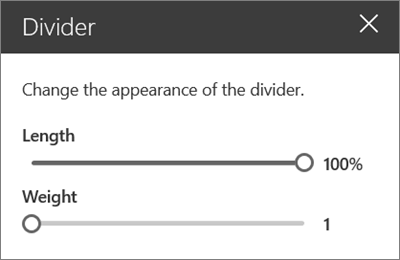
Jagaja veebiosa kustutamine
-
Kui te pole veel redigeerimisrežiimis, klõpsake lehe paremas ülanurgas nuppu Redigeeri.
-
Valige jagaja veebiosa ja seejärel klõpsake veebiosast vasakul











